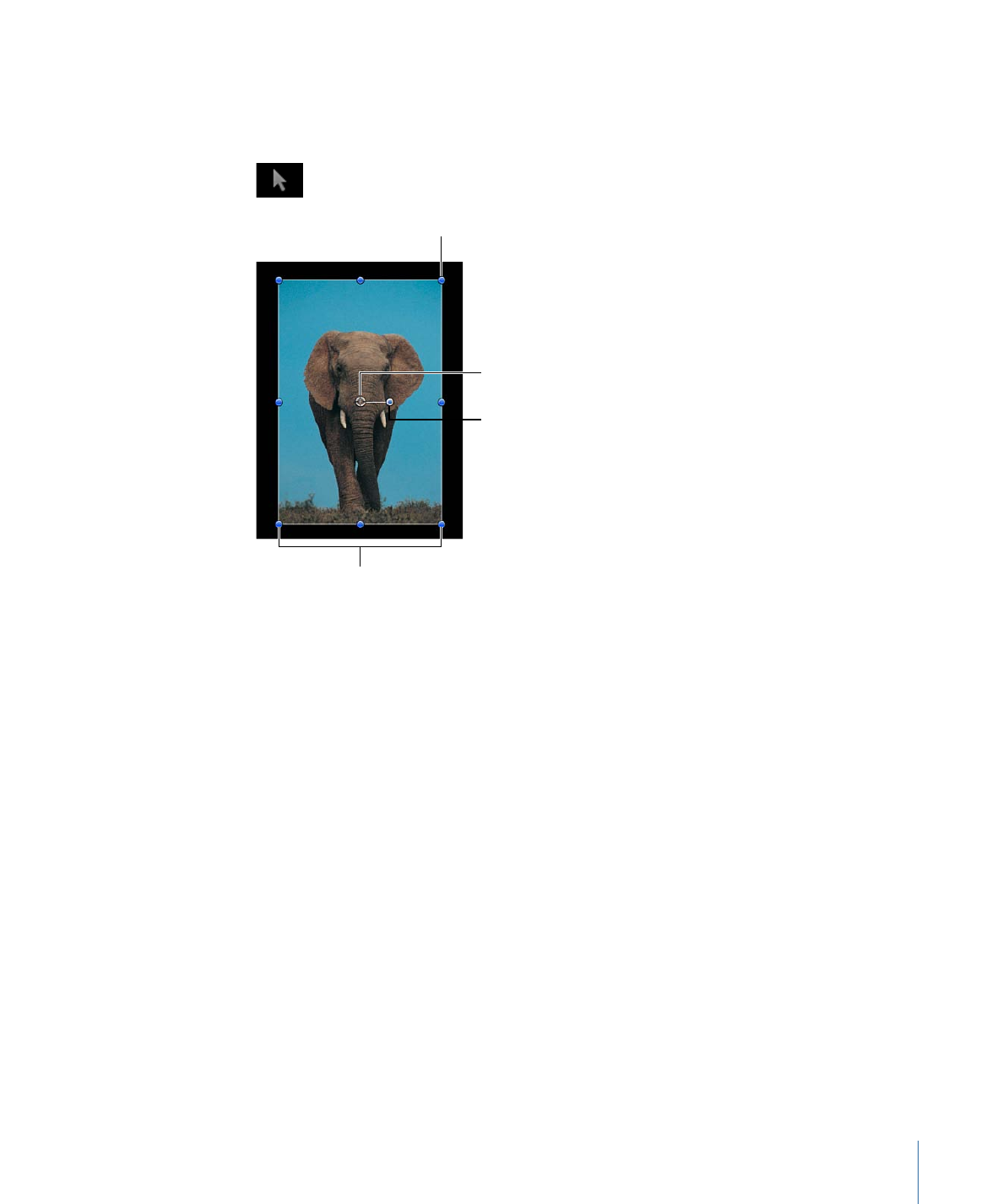
Mise à l’échelle
Lorsque vous sélectionnez une couche, huit poignées d’échelle apparaissent sur le pourtour
de son cadre de sélection. Faites glisser ces poignées pour redimensionner la couche. Par
défaut, la largeur et la hauteur d’une couche ne sont pas redimensionnées
proportionnellement lorsque vous déplacez les poignées d’échelle. Vous pouvez ainsi
modifier les proportions d’une couche (par proportions, on entend le rapport
largeur/hauteur de la couche). Pour préserver les proportions d’une couche, il vous suffit
d’appuyer sur la touche Maj lorsque vous faites glisser ses poignées d’échelle. Les
modifications apportées à l’échelle d’une couche s’appliquent également au paramètre
Échelle de l’inspecteur des propriétés.
Remarque : les commandes à l’écran Sélectionner/Transformer pour les formes créées
dans Motion incluent une poignée de rondeur dans le coin supérieur gauche du cadre
de sélection ; cette commande n’est pas présente dans les commandes
Sélectionner/Transformer pour d’autres couches. Pour en savoir plus, consultez
Modification des formes
.
Pour modifier indépendamment la largeur et la hauteur d’une couche sur le canevas
1
Sélectionnez la couche sur le canevas.
Remarque : si vous avez activé un autre outil, tel que l’outil Masque ou Forme, appuyez
sur la touche S pour revenir aux outils de transformation 2D.
303
Chapitre 7
Compositing standard

Un cadre de sélection apparaît autour de la couche sélectionnée.
Remarque : vous pouvez également cliquer sur la couche sur le canevas tout en
maintenant la touche ctrl enfoncée, puis choisir Transformer dans le menu contextuel.
2
Procédez de l’une des manières suivantes :
• Faites glisser une poignée d’angle pour modifier simultanément la largeur et la hauteur
de la couche. Par défaut, vous pouvez modifier à volonté la largeur et la hauteur
séparément.
304
Chapitre 7
Compositing standard
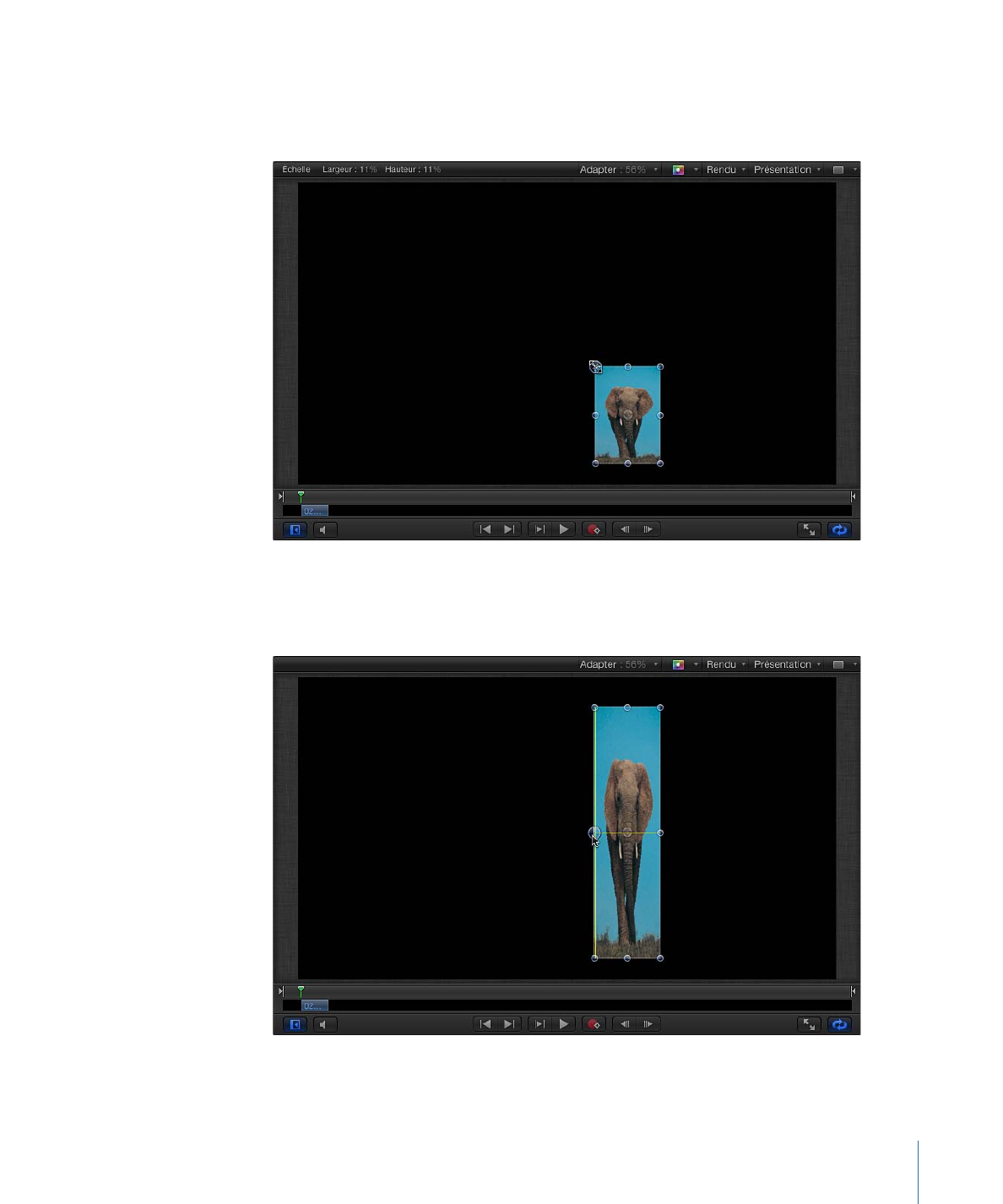
• Appuyez sur la touche Maj, puis faites glisser une poignée d’angle pour redimensionner
la couche tout en verrouillant sa largeur et sa hauteur, ce qui permet de conserver ses
proportions.
• Faites glisser la poignée d’échelle supérieure ou inférieure pour limiter les changements
d’échelle à la hauteur de la couche, ou faites glisser la poignée d’échelle gauche ou
droite pour limiter les changements d’échelle à la largeur de la couche.
305
Chapitre 7
Compositing standard
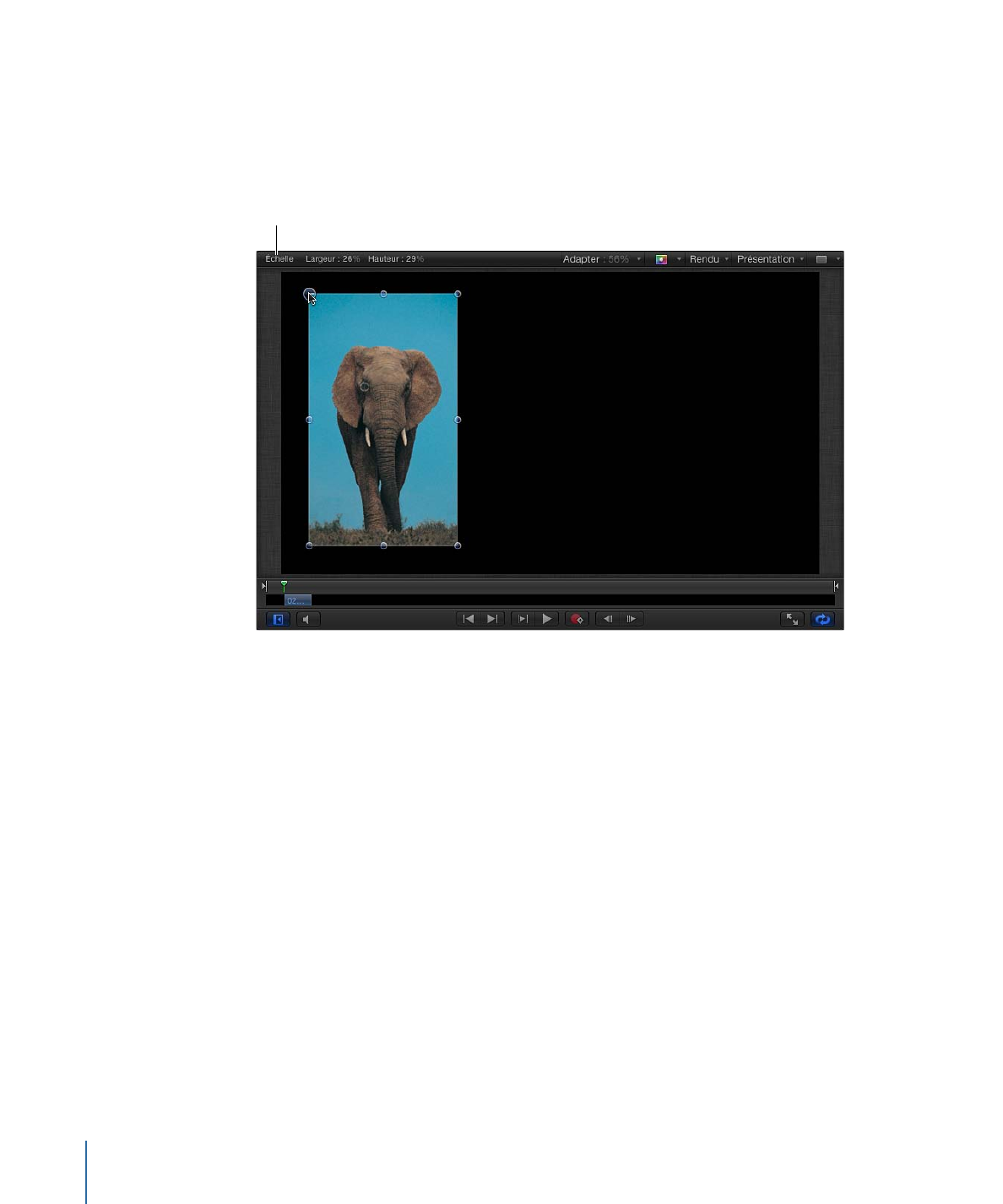
• Faites glisser n’importe quelle poignée d’échelle tout en maintenant la touche Option
enfoncée pour redimensionner une couche autour de son point d’ancrage, plutôt que
de la modifier de manière unilatérale.
À mesure que vous déplacez les poignées d’échelle, les nouveaux pourcentages de largeur
et de hauteur apparaissent dans la barre d’état au-dessus du canevas.
La zone d’état indique la valeur de mise à l’échelle.
Remarque : l’application d’une valeur négative lors de la mise à l’échelle de la largeur ou
de la hauteur d’une couche a pour effet d’inverser l’image, et donc sa direction.